前回の記事で解説した「GA4」がサイト訪問者の行動履歴を収集して分析するツールである一方、GoogleサーチコンソールはGoogle検索上での成績とウェブサイトの問題点を指摘してくれるツールです。
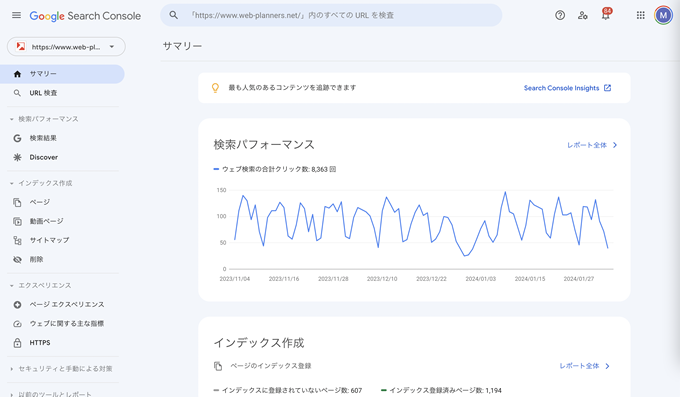
Googleが日本国内の検索市場の90%近くのシェアを持つ状況の中で、SEOをするサイト運営者にとって必須のツールと言っても良いほどのものです。
Googleサーチコンソール(以下 サーチコンソール)を使うことにより次の重要データを分析し、Google検索での検索順位を改善することができます。
[1] 検索パフォーマンス
[2] インデックス作成
[3] エクスペリエンス
[4] ショッピング
[5] セキュリティーと手動による対策
[6] リンク
目次
1. 検索パフォーマンス
サーチコンソールで最も重要なデータは「検索パフォーマンス」です。これは文字通り自分のサイトの検索エンジン上での成績(=パフォーマンス)を知ることが出来るツールです。
《サーチコンソールに表示される「検索パフォーマンス」》
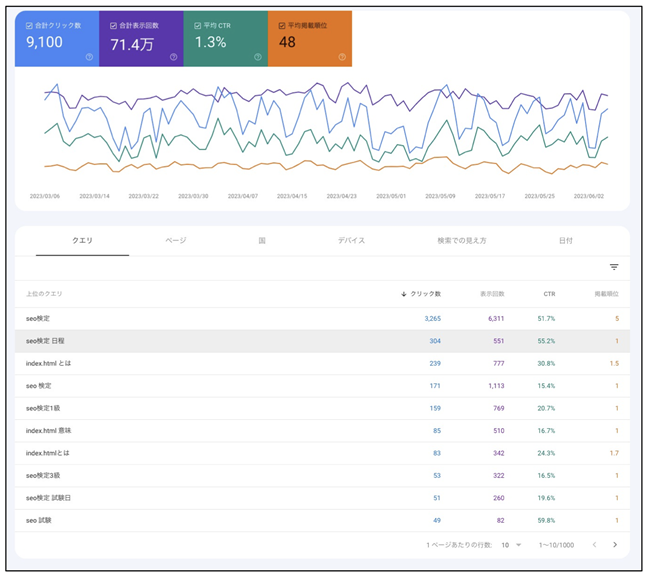
検索パフォーマンスには次の4つのデータが時系列で表示されます。
① 合計クリック数
② 合計表示回数
③ 平均CTR
④ 平均掲載順位
① 合計クリック数
クリック数はGoogleの検索結果ページ上でどれだけページがクリックされたか、クリック数の合計です。検索ユーザーが検索結果ページ上のリンクをクリックすると、リンク先のページに遷移し、リンク先のページにトラフィック(=アクセス)が発生します。
そのため、クリック数というのは事実上のGoogleからの流入者数のことになるので、
ということになります。
SEOの目的はある意味、この合計クリック数を最大化することでもあります。
《検索パフォーマンスに表示されるサイト全体の「合計クリック数」のデータ例》
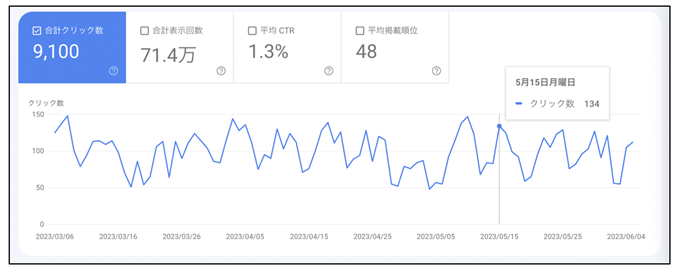
この検索パフォーマンスを見ると、Googleのユーザーがどのようなクエリ(=検索キーワード)で検索したのか、そしてユーザーが検索結果ページ上で何回クリックしたのかがわかります。
《検索パフォーマンスに表示されるクエリの表》
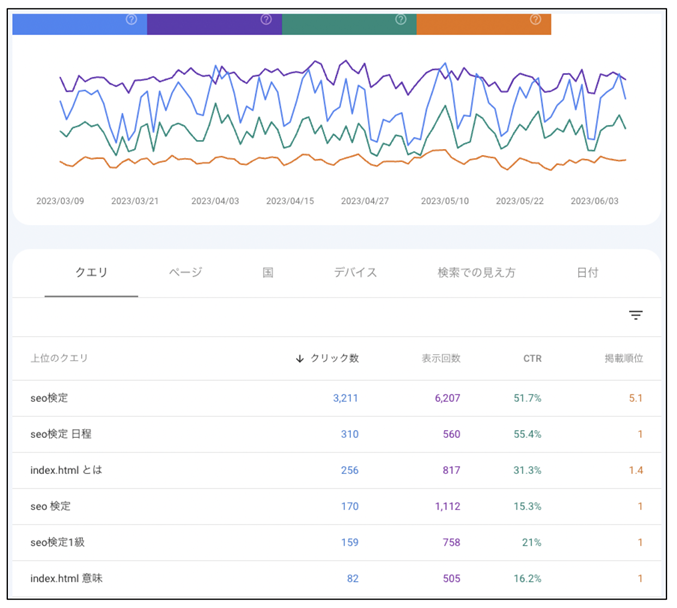
つまり、自社サイトへの流入に至ったクエリが何かがわかるので、上位表示を目指してSEOをしたページがどれだけ上手く行ったかという「成績」がわかります。
例えば、上の表でいうと、「index.html とは」というクエリでSEO検定の公式サイトにある「2、Webサイトの仕組み | SEOの基礎と全体像 2023年版」(https://www.ajsa.or.jp/seo-chishiki/archives/websitenoshikumi.html)というページがGoogleで平均1.4位表示されています。
《「index.html とは」というクエリでの検索結果ページ》
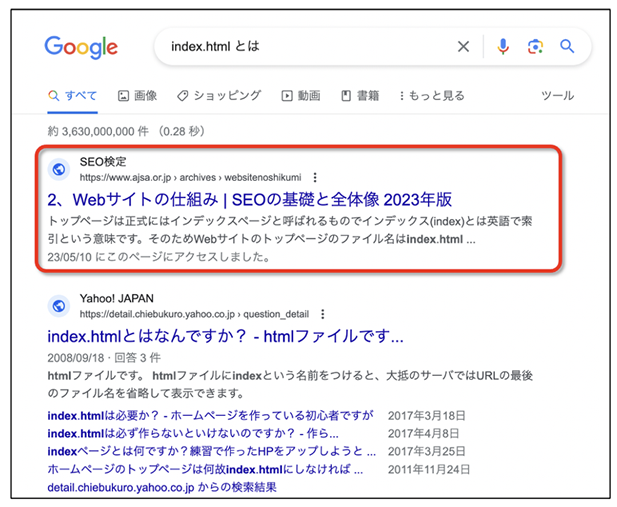
検索順位が1位表示されたことにより、ユーザーの目に止まりやすくなりその結果、256回クリックされたということがわかります。各ユーザーが1回ずつクリックしたとすると、256人の検索ユーザーがこのページを見たということになります。
「検索パフォーマンス」の「パフォーマンス」と言う英語は日本語で「成績」という意味ですので、まさにこのデータは自社のSEOの進捗状況を教えてくれる「Google検索での成績表」=「SEOの成績表」だと言える非常に重要なデータです。
この検索パフォーマンスの表にはGoogleの検索結果ページ上でのクリック数が多い順にクエリが並んでいるので、自社が上位表示を目指したキーワード(=クエリ)で上位表示をしていればSEOが成功しているということを意味します。反対に上位表示していなかったらSEOの取り組みが未だやり切れていないということがわかるのでSEOの実施方法を見直すべきだということになります。
② 合計表示回数
合計クリック数を最大化するにはGoogleの検索結果ページに表示されなくてはなりません。
合計表示回数というのは自分の記事ページがどれだけGoogleの検索結果ページ上で表示されたか、その合計値のことです。
合計表示回数を増やすには日頃からなるべくたくさんのページを新規追加することによりサイトを更新することです。ページの数が多ければ多いほど様々なクエリ(=検索キーワード)で検索した時に検索結果に表示されやすくなります。
《検索パフォーマンスに表示されるサイト全体の「合計表示回数」のデータ例》
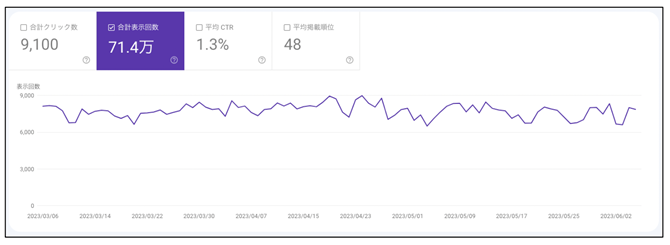
③ 平均CTR
合計表示回数が増えたとしてもそれだけではウェブサイトへの流入は増えません。
ウェブサイトへの流入を増やすにはいくつかの方法がありますが、その1つはCTRを高めることです。
CTRとはClick Through Rateの略で、Googleの検索結果ページ上で記事ページのクリック率のことです。
せっかく自社のウェブページが検索結果ページの上位に表示されても、それをクリックするユーザーが少なければサイトへの流入は増えません。逆に検索順位がそれほど高くなくても多くのユーザーがクリックしてくれたらサイトへの流入が増えます。
《検索パフォーマンスに表示されるサイトにある全てのページの「平均CTR」のデータ例》
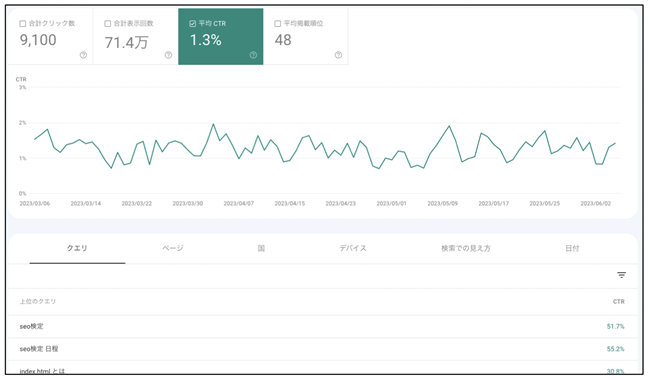
④ 平均掲載順位
ウェブサイトへの流入を増やす2つ目の方法は掲載順位を高めることです。
掲載順位は検索順位とも呼ばれるもので、Googleの検索結果ページ上でその記事ページが何位に表示されているかというデータです。掲載順位は世界どこでも同じというわけではなく、検索ユーザーが所在する位置によって異なります。そのため場所を問わずに平均的な掲載順位が検索パフォーマンスに表示されるようになっています。
掲載順位を高めるためにはSEOを実施する必要があります。
《検索パフォーマンスに表示されるサイトにある全てのページの「平均掲載順位」のデータ例》
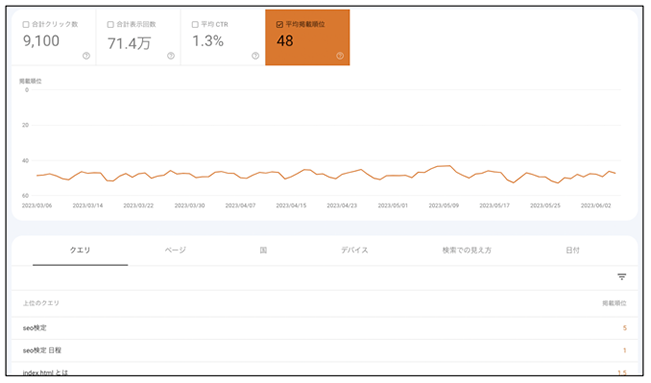
2. インデックス作成
「インデックス作成」という項目を見るとサイトが抱えるインデックスに関する問題を知ることができます。
① ページ
「インデックス作成」→「ページ」をクリックするとサイト内にあるページのインデックスの状況を確認することができます。
「インデックス」とは、検索エンジンがウェブページを巡回(クローリング)し、その内容をデータベースに保存(インデックス化)することを指します。これにより、ユーザーが特定のキーワードで検索を行ったとき、関連するウェブページを素早く検索結果として表示することができます。
稀にサイト内の一部のページがインデックスされないことがあります。
サイト内のどのページがインデックスされていて、どのページがインデックスされていないか、そしてインデックスされなかった理由は何かを知るには、サーチコンソールの「インデックス作成」→「ページ」を選択して「ページのインデックス登録」という画面を見ます。
《「ページのインデックス登録」の画面》
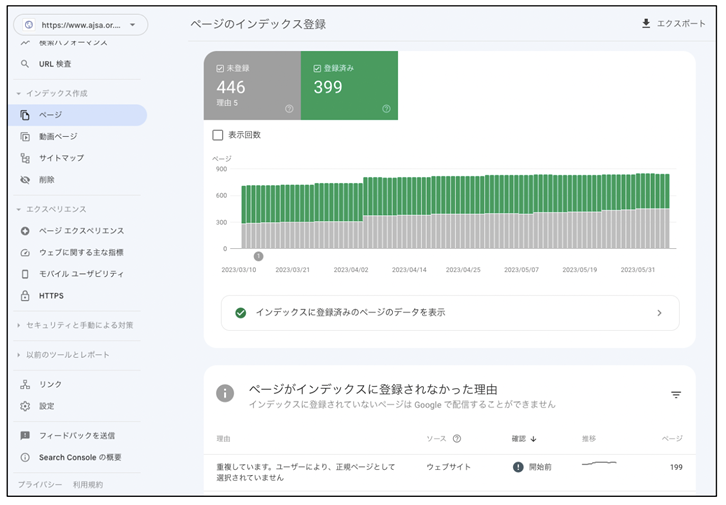
この画面の「インデックスに登録済みのページのデータを表示」を押すとインデックス登録されたページの一覧が表示されます。
《「インデックス登録済みページ数」の画面》
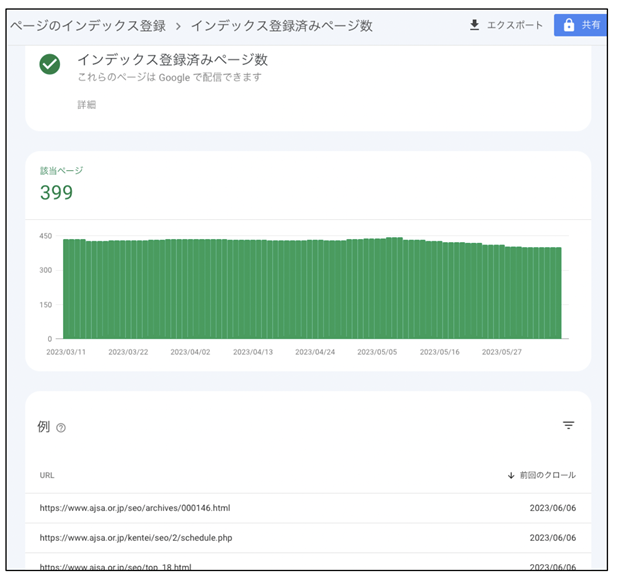
② 動画ページ
「インデックス作成」→「動画ページ」をクリックするとサイト内にあるページに掲載されている動画に関する問題があるかを確認することができます。
《「動画ページ」の画面例》
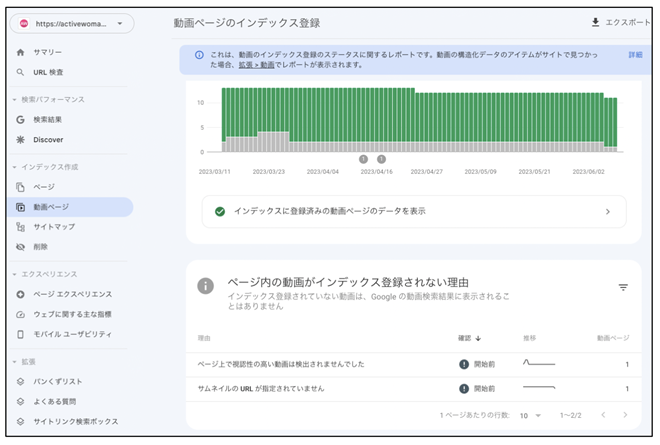
そのメッセージをクリックするとそのメッセージが発せられたページの一覧が表示されます。
《動画の掲載方法に問題のあるウェブページの一覧の例》
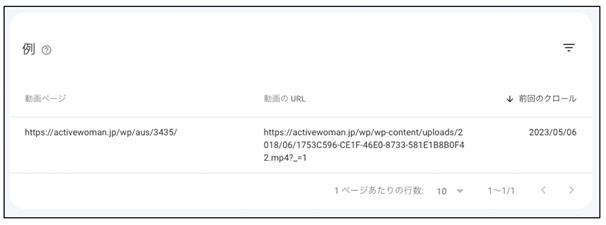
サーチコンソールに指摘される動画に関する問題を指摘するメッセージで一番多いものは「ページ上で視認性の高い動画は検出されませんでした」というものです。このメッセージは次のような理由がある場合に表示されます。
(1)動画がページ内の目立つ位置に掲載されていない
動画がページ内の目立つ位置に掲載されていない時に発せられます。解決策は、表示されたページを確認して、動画を掲載する位置を極力ページの上の部分に移動することです。Googleの考え方としては、動画はユーザーにとって魅力的なコンテンツであるのでページの下のほうに掲載するよりも、上のほうに掲載したほうがユーザーの目に入りやすくなり動画を視聴してもらえる確率が高まるからです。これはユーザーとサイト運営者双方にとってメリットのあることです。動画は極力ページの上のほうに掲載するようにしましょう。
(2)動画の表示サイズが小さい、または大きすぎる
ページ内に掲載されている動画のサイズが小さい場合や、極端に大きな場合も「ページ上で視認性の高い動画は検出されませんでした」というメッセージが表示されます。その場合は、動画の横幅をメインコンテンツの幅と同じか、それに近いサイズに変更すると問題を解決することができます。
《動画のサイズが小さいために警告のメッセージが表示されたページの例》
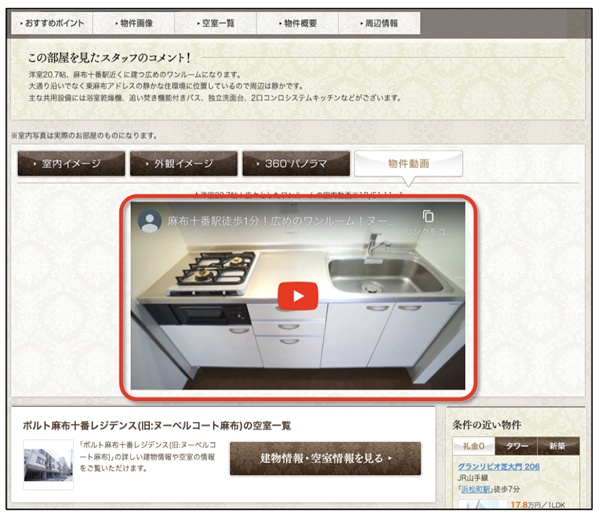
他のエラーメッセージが表示されることはめったにありませんが、他のエラーメッセージの種類と解決策はGoogle公式サイト内の「動画のインデックス登録レポート」
https://support.google.com/webmasters/answer/9495631?hl=ja
を参照してください。
③ サイトマップ
「インデックス作成」→「サイトマップ」をクリックするとサイト内にあるページの中でどのページをインデックスして欲しいのかを申告することができます。
サイト内の総ページ数が数百に満たない小規模なサイトの場合はこのサイトマップ機能を使う必要はありませんが、ページ数が数百ページを超える大規模なサイトの場合はサイトマップ機能を使ったほうが良いとされています。
申告の手続きは、「サイトマップ」のページの上にある「新しいサイトマップの追加」のところにサイトマップファイルをアップロードしたURLを記述して「送信」ボタンを押すだけでできます。
《「サイトマップ」のページ》
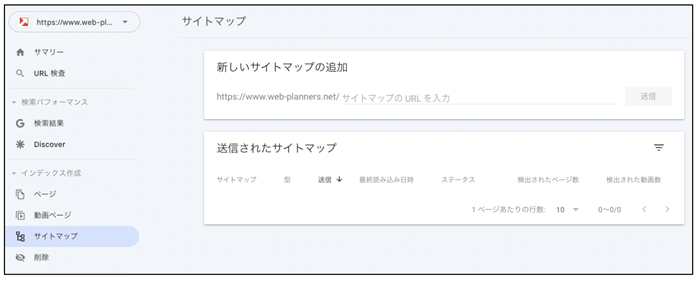
サイトマップのファイル形式は通常、XMLファイル形式か、テキストファイル形式です。
例えば、サイト内にある以下の5つのページをインデックスして欲しいとします。
https://www.web-planners.net/index.html
https://www.web-planners.net/corerankingsystem.html
https://www.web-planners.net/webplanners_semi_search.html
https://www.web-planners.net/instagram-seo.html
https://www.web-planners.net/webplanners__inquiry.html
その場合のXMLファイルには以下のソースコードを記述します。
《XMLファイル形式のサイトマップファイルの記述例》
<?xml version=”1.0″ encoding=”UTF-8″?>
<urlset xmlns=”http://www.sitemaps.org/schemas/sitemap/0.9″>
<url>
<loc>https://www.web-planners.net/index.html</loc>
<lastmod>2023-06-10</lastmod>
</url>
<url>
<loc>https://www.web-planners.net/corerankingsystem.html</loc>
<lastmod>2023-06-10</lastmod>
</url>
<url>
<loc>https://www.web-planners.net/webplanners_semi_search.html</loc>
</url>
<url>
<loc>https://www.web-planners.net/instagram-seo.html</loc>
<lastmod>2023-06-10</lastmod>
</url>
<url>
<loc>https://www.web-planners.net/webplanners__inquiry.html</loc>
<lastmod>2023-06-10</lastmod>
</url>
</urlset>
この例にあるように
また、テキストファイルの場合は単純にインデックスして欲しいページのURLだけを記述します。
《テキストファイル形式のサイトマップファイルの記述例》
https://www.web-planners.net/index.html
https://www.web-planners.net/corerankingsystem.html
https://www.web-planners.net/webplanners_semi_search.html
https://www.web-planners.net/instagram-seo.html
https://www.web-planners.net/webplanners__inquiry.html
実際には、手動でこうした記述をするのはインデックスを申請するページが少ない場合だけで、大量のページがあるサイトを運営している場合は、サイトマップファイルを作成する自動ツールを使うか、WordPressのようなCMSを使用している場合は、通常プラグインを使用してサイトマップを自動生成します。
「プラグイン」(Plug in)とは、拡張機能のことで、ウェブブラウザやCMSなどのアプリケーションプログラムに機能を追加し、使いやすくするための追加プログラムのことです。
④ 削除
「インデックス作成」→「削除」をクリックするとサイト内にあるページをインデックスから削除する申請をすることができます。
《「削除」ページ》
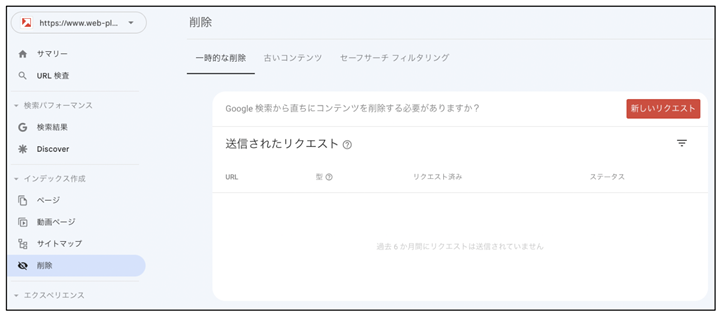
3. エクスペリエンス
「エクスペリエンス」→「ページエクスペリエンス」を選択すると「ページ エクスペリエンスの概要」という画面が表示されます。
このページでは、モバイル版サイトと、PC版サイトそれぞれのユーザー体験が良好かどうかがわかります。
① モバイル
「モバイル」というところを見るとモバイル版サイトの総ページ数の中で、どれだけのページがモバイル環境、つまりスマートフォンの画面でモバイル版サイトを見ているユーザーにとってユーザー体験が良好なページがあり、そうでないページがどれだけあるかが表示されます。
《「ページ エクスペリエンスの概要」にある「モバイル」のデータ例》
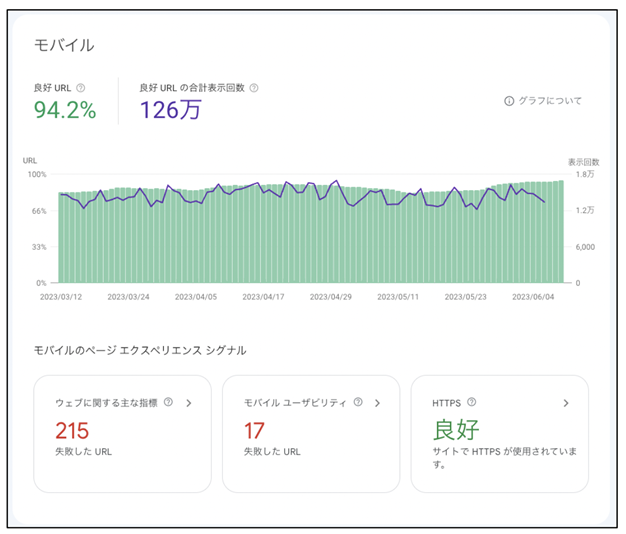
② PC
「PC」というところを見るとPC版サイト(デスクトップ版サイト)のユーザー体験が良好なのかが表示されます。
《「ページ エクスペリエンスの概要」にある「PC」のデータ例》
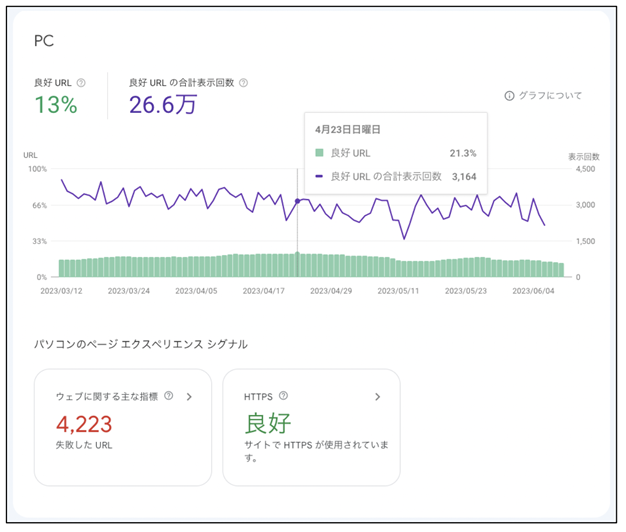
これらの画面で、「良好URL」が100%だとユーザー体験が良好だということになります。
《モバイル版サイト、PC版サイトの両方とも「良好URL」が100%のサイトのデータ例》
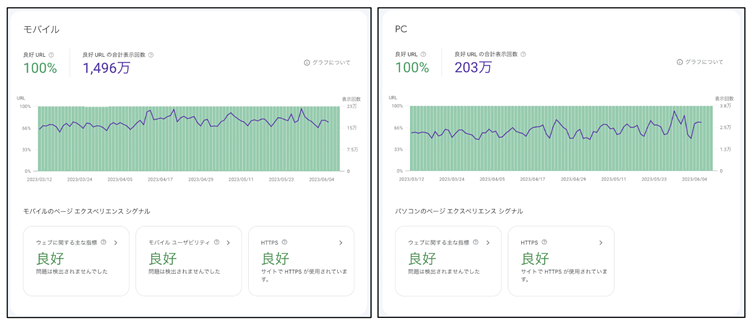
「良好URL」を100%にするには、次の3つの指標を改善する必要があります。
(1)ウェブに関する主な指標
(2)モバイルユーザビリティ
(3)HTTPS
これらの指標の意味と改善方法は第2章で詳しく解説します。
4. ショッピング
物販のサイトの場合、商品を販売するウェブページに商品の構造化データを記述するとサーチコンソールのメニューに「ショッピング」という項目が表示されるようになります。
《サーチコンソールのメニューに表示された「ショッピング」》
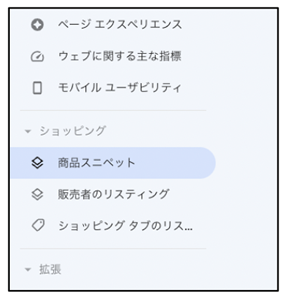
構造化データとは、ページに関する情報を検索エンジンに提供し、ページコンテンツ(たとえばレシピのページでは、材料、加熱時間と加熱温度、カロリーなど)を分類するための標準化されたデータ形式のことです。
《レシピページに記述された構造化データの例》
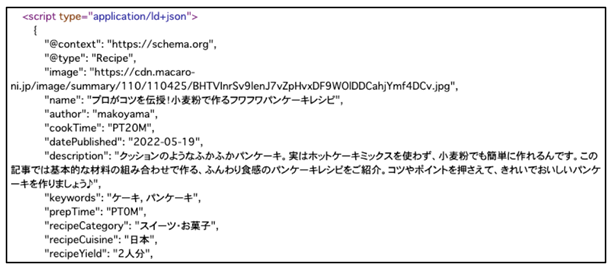
構造化データを記述することにより、Googleの検索結果ページに自社のウェブページに関してより詳しい情報を表示させたり、Googleのアルゴリズムにページの内容をより理解してもらうことが可能になります。
構造化データには様々な種類がありますが、その一つに「Product」(商品)というものがあります。この構造化データを商品販売ページに記述することにより、Googleショッピングという商品検索エンジンで露出することが可能になります。
《Googleショッピングの検索結果ページの事例》
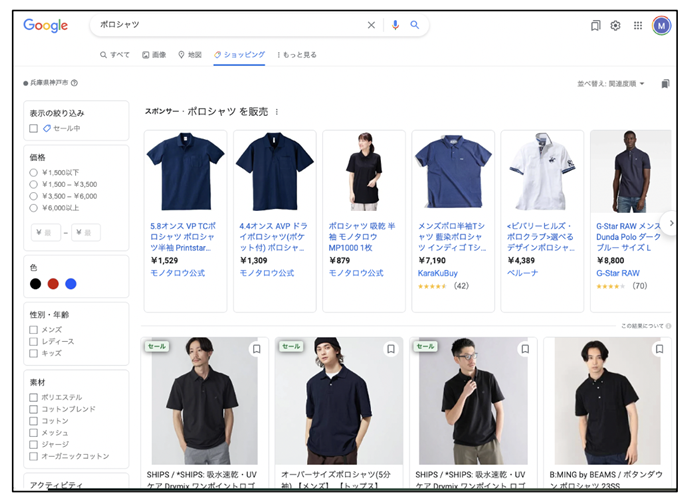
サーチコンソールのメニューに「ショッピング」という項目が表示されるようになるとGoogle ショッピング 検索に掲載されている商品に関する情報を確認することができます。また、Google ショッピング 検索でのパフォーマンスを向上させるためのヒントも確認することができます。
《サーチコンソールの「ショッピング」画面の例》
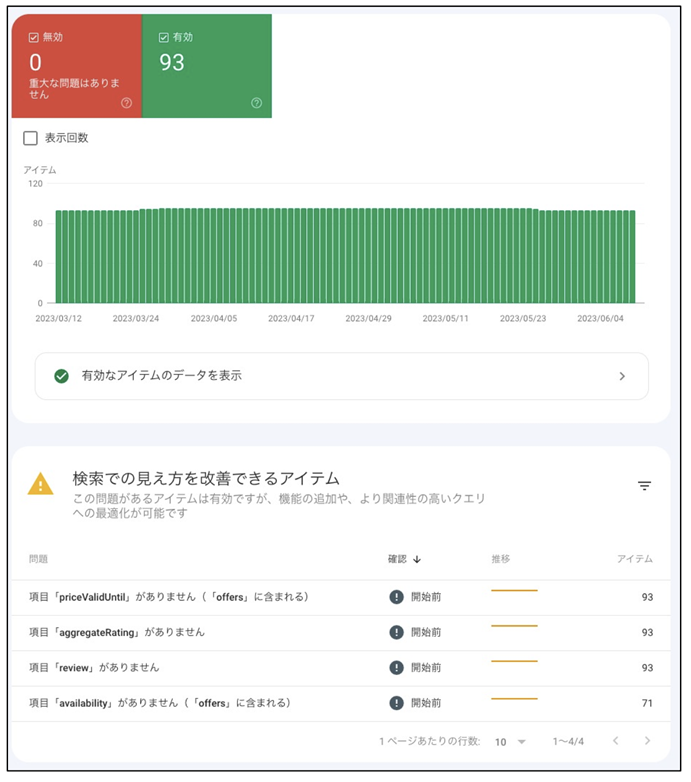
構造化データの記述方法については第2章で解説します。
5. セキュリティーと手動による対策
「セキュリティ」レポートでは、サイトのセキュリティに関する問題が確認された場合、その問題を解決する方法が表示されます。また、サイトのセキュリティを向上させるためのヒントも表示されます。
《サーチコンソールの「セキュリティーと手動による対策」》
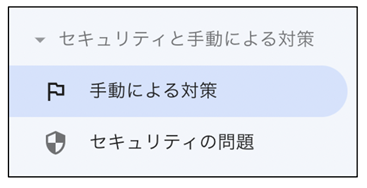
「手動による対策」レポートでは、Google のウェブマスター向けガイドラインに違反したために、Google 検索の検索結果から除外されたページやサイトの一覧が表示されます。手動による対策を受けた場合は、問題を解決し、Google に再審査を依頼する必要があります。
サイトのセキュリティーの問題が発生した場合と、手動による対策が実施された場合の対応策については第6章で解説します。
6. リンク
サーチコンソールの「リンク」という項目をクリックするとサイトのリンクに関するデータが表示されます。
① 「外部リンク」と「内部リンク」
「外部リンク」という欄では、サーチコンソールに登録されているサイトと外部のサイトの関係に関するデータが見られます。
《サーチコンソールの「リンク」のページ例》
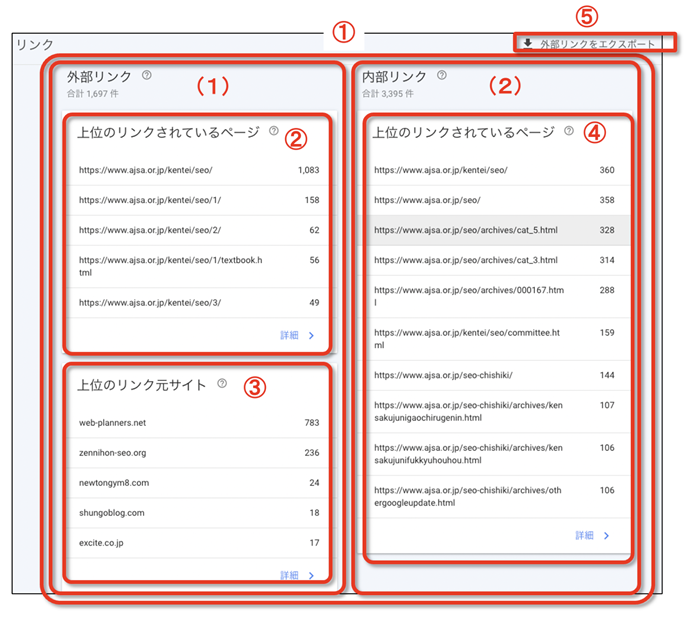
(1)外部リンク
これはあるウェブサイトから別のドメイン名のウェブサイトへのリンクのことです。あるウェブサイトが他のウェブサイトにリンクを張ると、そのリンクは外部リンクとなります。
例えば、https://www.aaa.com というウェブサイトが https://www.bbb.com という別のドメインのサイトにリンクを張ることを、「外部リンクを張る」と言います。
さらに厳密に言うと、あるウェブサイトから他のウェブサイトにリンクを張ることを発リンク(アウトバウンドリンク)と呼び、あるウェブサイトが他のウェブサイトからリンクを張られることを被リンク(バックリンク)と言います。
外部リンクは検索エンジンがウェブページの評価と検索順位を決める際に大きな役割を果たします。一般的に、高品質なウェブサイトからの多くの外部リンクがあるウェブページは、検索エンジンにとって価値があるとみなされて上位表示しやすくなります。
(2)内部リンク
これは同一ドメイン内の異なるページ間のリンクのことです。例えば、ブログ記事(http://www.ddd.com/blog/page01.html)から同じドメイン名で運営されているウェブサイトの別のページ(http://www.ddd.com/company.html)へリンクを張ることを「内部リンクを張る」と言います。
内部リンクはウェブサイト内の情報の関係性を形成し、ユーザーがサイト内を移動しやすくする役割があります。また、検索エンジンにページ間の関係やウェブサイト全体の構造を理解させることになるのでSEOに対しても有益です。
② 外部リンク:上位のリンクされているページ
サイト内にあるどのページが別のドメインのサイト(外部サイト)からリンクを張ってもらっているかがわかります。
「詳細」をクリックすると詳細を見ることができます。
《「上位のリンクされているページ – 外部」の例》
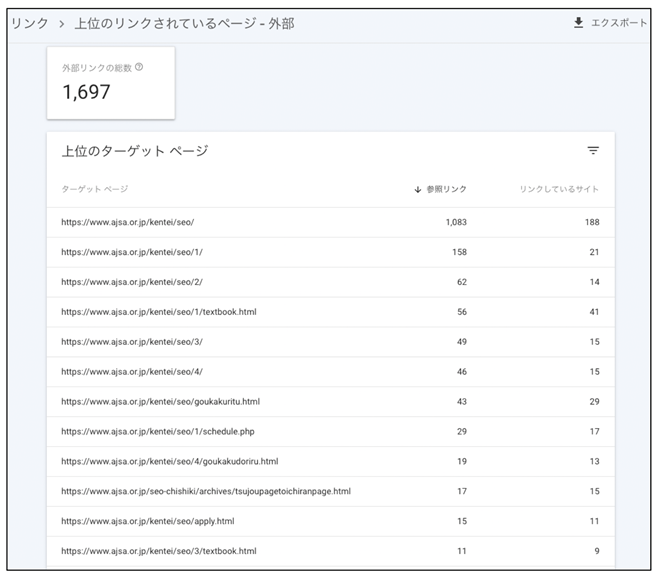
ここを見ることにより、自社サイトのどのページが社会的に評価されているかがわかります。人や企業が外部サイトにリンクを張る動機は、誹謗中傷やからかうため以外の場合は、そのサイトを信頼しているからです。この表の「参照リンク」とは、そのページがいくつの外部サイトのページからリンクを張ってもらっているかを示す数字です。その横の「リンクしているサイト」とは、そのページにリンクを張っているサイトがウェブ上で何サイトあるかという被リンク元サイトの数を示します。
例えば、一行目の https://www.ajsa.or.jp/kentei/seo/ というページは、188種類のドメインのサイトからリンクを張ってもらっています。そしてその188種類のドメインのサイトにある1,083ページがhttps://www.ajsa.or.jp/kentei/seo/ というページにリンクを張っているという意味です。本来であれば、188サイトからリンクを張ってもらっているのであれば、188ページからリンクを張ってもらっているはずですが、1つの外部サイトにある複数のページからリンクを張っているとこのように「参照リンク」よりも「リンクしているサイト」のほうが多くなります。
③ 外部リンク:上位のリンク元サイト
「上位のリンク元サイト」とは、自社サイトにリンクを張っているサイトのドメイン名のリストです。「詳細」をクリックすると「上位のリンク元サイト」という詳細ページを見ることができます。
《「上位のリンク元サイト」の例》
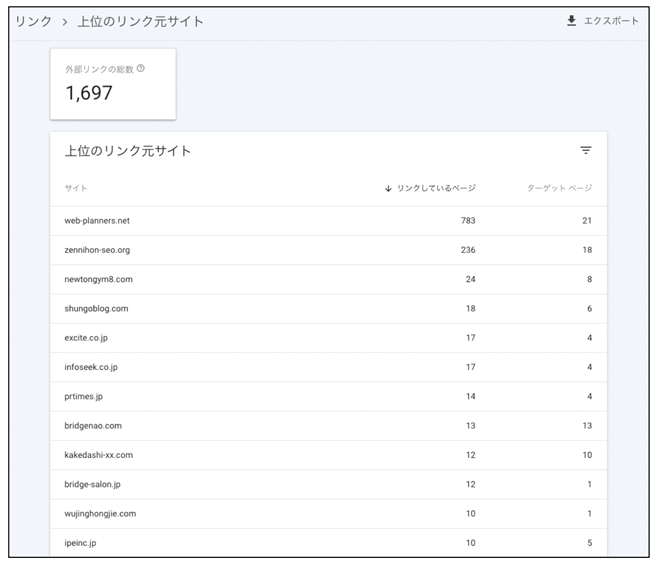
「リンク元」とは「被リンク元」、「被リンクサイト」とも呼ばれるもので、自分のサイトにリンクを張ってくれているサイトのことです。このリストを見ることにより、自社サイトがどれだけの数のサイトからリンクを張ってもらっているのか、どのようなサイトがリンクを張ってくれているのかがわかります。
これを知ることにより、自社サイトがどのようなジャンルのサイトに評価されているかがわかるので、今後の励みになるとともに、更に多くのサイトからリンクを張ってもらうためにはどのようなコンテンツを作ってサイトに掲載すれば良いのかの判断に役立ちます。この表の「リンクしているページ」というのはそのリンクを張っているサイトの中の何ページがリンクを張っているかを指します。その横の「ターゲットページ」というにはその外部サイトが自社サイトの中にある何ページにリンクを張っているかを指します。
例えば、表の一番上の「web-planners.net」というサイトにある783ページから、自社サイトにある21ページにリンクを張っているということがわかります。
④ 内部リンク:上位のリンクされているページ
これは自社サイトのページ同士がリンクを張り合う中で、どのページが最も多くのページからリンクされているかを示すランキングです。「詳細」をクリックすると「上位のリンクされているページ – 内部」というデータが表示されます。
《「上位のリンクされているページ – 内部」ページの例》
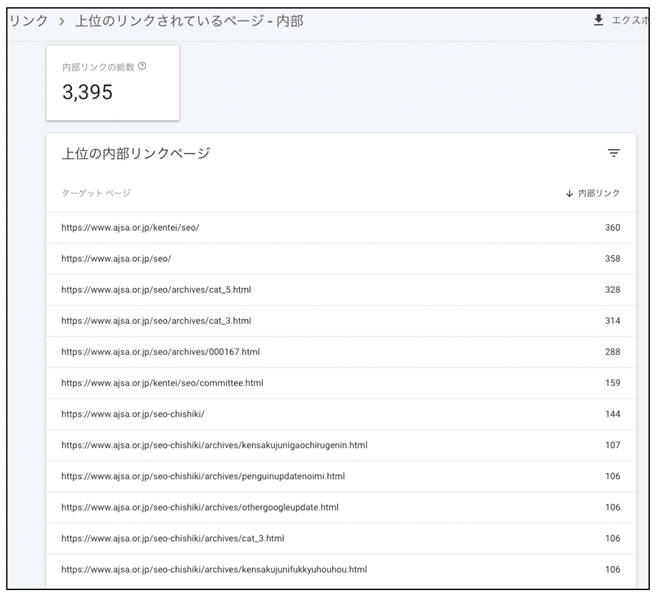
Googleのアルゴリズムは、サイト内のどのページがどのようなページから何回リンクされているかを認識して、ページの重要性や関連性を評価します。そのため、サイト内にあるたくさんのページからリンクが張られているページは検索で上位表示しやすくなります。
この表を見ることにより、自社にとって重要なページがサイト内にある他のページからどのくらいリンクされているかをチェックして、思っていたより少ない場合はもっと多くのページからリンクを張るように調整すると検索順位が上がりやすくなります。
⑤ 外部リンクをエクスポート
「上位のリンク元サイト」の画面では、自社サイトにリンクを張っているサイトのドメイン名のリストしか表示されませんが、「外部リンクをエクスポート」というリンクをクリックするとドメイン名だけでなく、ウェブページのURLを表計算ソフトのExcel等の形式で見ることができます。
このデータをダウンロードするには画面右上の「外部リンクをエクスポート」→「最新のリンク」をクリックして、ダウンロードしたいファイルの形式を選択します。
《「外部リンクをエクスポート」を押してダウンロードした被リンク元ページのURLリスト》
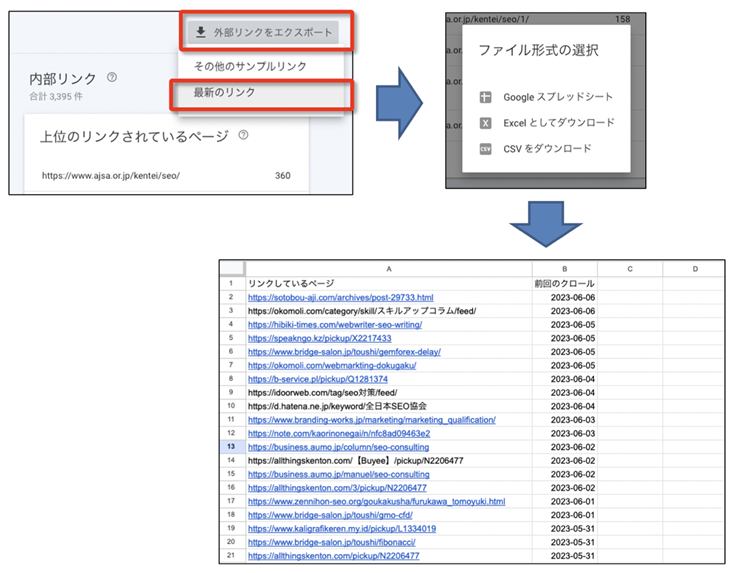
この表を見ることにより、被リンク元のウェブページが見られるので、どのような理由で自社のページをリンクしてくれたのか、その理由が推測できます。
リンクを張ってくれた理由がわかれば、もっと多くのサイトからリンクを張ってもらうためにはどのようなコンテンツを作ることが効果的なのかが推測できるので、今後のコンテンツ作りの方向性を知ることが可能です。
このようにサーチコンソールは、Google検索が自社サイトをどのように評価しているのかを知るための手がかりを得ることができるため、SEOの改善策がわかるだけでなく、ユーザーにどのようなコンテンツをどのようなウェブページで提供すべきかの方向性を知ることができる非常に便利なツールです。
